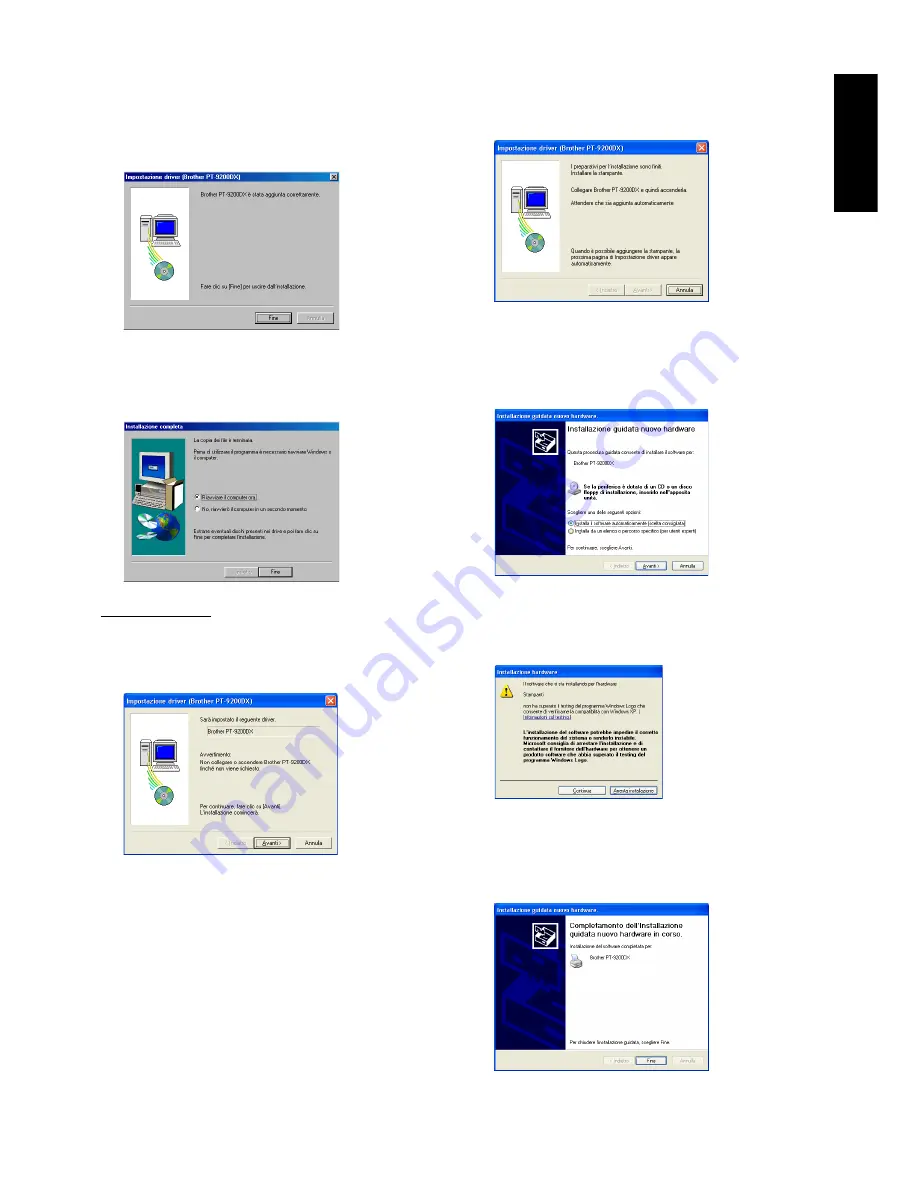
11
4
Fare clic sul pulsante Fine. Appare una finestra di
dialogo, indicante che l’installazione è finita.
5
Selezionare “Riavviare il computer ora.”, fare clic sul
pulsante Fine per riavviare il computer e poi rimuove-
re il CD-ROM dal computer.
Per Windows
®
XP:
1
Nella finestra di dialogo che appare per informare che
sarà installato il driver di stampa della PT-9200DX,
fare clic sul tasto Avanti.
2
Dopo che è apparsa la finestra di dialogo che chiede
di collegare la P-touch 9200DX e di accenderla,
collegare la P-touch 9200DX al computer con il cavo
interfaccia USB in dotazione come descritto a pagina
5 e quindi accendere la P-touch 9200DX.
3
Nella prima finestra Installazione guidata nuovo
hardware che appare, selezionare “Installa il software
automaticamente (scelta consigliata)” e quindi fare
clic sul tasto Avanti.
4
Se appare un riquadro di avvertimento che indica che
il software non ha superato il collaudo Windows
Logo, continuare pure con l’installazione.
5
Nella finestra di Installazione guidata nuovo hardware
che appare per indicare che l’installazione della
PT-9200DX e Installazione guidata nuovo hardware
sono stati completati, fare clic sul tasto Fine.
Per W
indows
®
Summary of Contents for P-Touch 9200DX
Page 2: ......
Page 3: ...Quick Reference ENGLISH ...
Page 40: ......
Page 41: ...Guide de référence rapide FRANÇAIS ...
Page 78: ......
Page 79: ...Kurzanleitung DEUTSCH ...
Page 116: ......
Page 117: ...Beknopte bedieningsgids NEDERLANDS ...
Page 154: ......
Page 155: ...Guida di riferimento rapido ITALIANO ...
Page 192: ......
Page 193: ...Hurtigreferense NORSK ...
Page 230: ......
Page 231: ......
Page 232: ...Printed in Japan LA3717001 B ...
















































